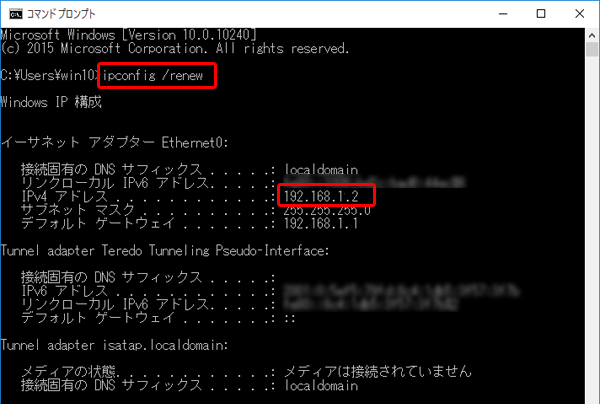IPアドレスの確認と再取得方法について
IPアドレスの再取得は、インターネットにつながらなくなってしまった場合の対処として有効です。
当解説では、有線LAN接続(イーサネット)を前提に解説しますが、無線LAN接続(Wi-Fi)の場合は、それぞれ「イーサネット」を「ワイヤレスネットワーク接続(Wi-Fi)」に置き換えてご覧ください。
IPアドレスの確認方法
1. メニューを開く
Windows 10のデスクトップ画面左下のスタートボタンを右クリックします。

2. コントロールパネルを開く

3. ネットワークの状態とタスクの表示を開く

4. イーサネットの状態を開く
[ ローカルエリア接続(イーサネット) ]をクリックします。

5. 詳細を開く

6. IPアドレスを確認する
「IPv4 IP アドレス」に現在のIPアドレスが表示されますのでご確認します。
正しく割り当てられている場合は、[IPv4 IP アドレス]、[IPv4 サブネットマスク]、[IPv4 デフォルトゲートウェイ]、[IPv4 DHCP サーバー]のそれぞれに値が表示されます。
IPアドレスを取得できていない時の例
0.0.0.0という表示
何も表示されていない
デフォルトゲートウェイが表示されていない
IPアドレスに169から始まる数字が表示されている

※ 正常に取得できている場合の例
ルータや無線モデムを利用されている場合は、[IPv4 IP アドレス]が[192]から始まるIPアドレスになる場合があります。
IPアドレスが取得できているのにネット接続できない場合や、 IPアドレスが正常に取得できない場合は下記の対応手順をお試しください。
診断機能を使う
1. 診断画面を開く
[ローカルエリア接続(イーサネット)の状態]画面を開き、[診断]ボタンをクリックし、ネットワークの問題点を診断します。

2. Windowsネットワーク診断を実行する
「Windows ネットワーク診断」画面が表示されます。
「見つかった問題」に「解決済み」と表示されていれば修復は完了です。

ネットワークアダプターを無効にしてみる
1. アダプターの設定の変更を開く
「ネットワークと共有センター」画面を開き、「アダプターの設定の変更」をクリックします

2. アダプターを無効にする
1. 「ローカルエリア接続(イーサネット)」を右クリックします。
2. 「無効にする」をクリックして、接続アイコンの下の「無効」の表示を確認します。

3. 再度、「ローカルエリア接続(イーサネット)」を右クリックします。
4. 「有効にする」をクリックします。

コマンドプロンプトからIPアドレスを再取得する
1. コマンドプロンプトを管理者として実行する
デスクトップ画面左下の「WebとWindowsを検索」枠内をクリック
[cmd]と入力
「コマンドプロンプト」を右クリック
「管理者として実行」をクリック

2. IPアドレスを再取得する
1. [ipconfig /release]と入力し、[Enterキー]を押す
2. デフォルトゲートウェイが以下の通りになったことを確認する

3. [ipconfig /renew]と入力し、[Enterキー]を押す
4. IPv4アドレスに数字が入ったことを確認する